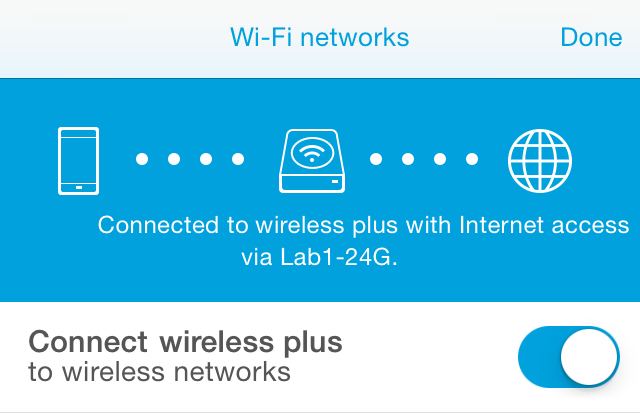為達到最佳電池使用壽命與傳輸速度,您可以選擇中斷 Wireless Plus 與網際網路的連線,使行動裝置或電腦只連線至 Wireless Plus 訊號。請遵循此程序中斷與網際網路的連線,並使電腦或行動裝置與 Wireless Plus 裝置的訊號保持連線:
- 將 Wireless Plus 開機,等候 LED 變成固定亮著的藍燈。
- 若您使用行動裝置,請先從 App 商店下載及安裝 Seagate Media App (如果您還沒有這麼做)。
- 在行動裝置或電腦的 Wi-Fi 設定中,選取您的 Wireless Plus。
- 在行動裝置上:啟動 Seagate Media App。
在電腦上:開啟瀏覽器,在位址列輸入下列內容:
172.25.0.1
瀏覽器會自動存取 Wireless Plus 使用者介面。 - 尋找無線圖示
 - 若您使用 Web 瀏覽器或 Seagate Media app 2.5 版,您會找到獨立顯示的圖示,若您使用 Seagate Media app 2.6 或更新版本,則可在三點功能表內找到此圖示。視作業系統而定,此三點功能表會位於不同位置。
- 若您使用 Web 瀏覽器或 Seagate Media app 2.5 版,您會找到獨立顯示的圖示,若您使用 Seagate Media app 2.6 或更新版本,則可在三點功能表內找到此圖示。視作業系統而定,此三點功能表會位於不同位置。
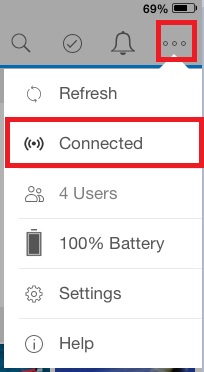
如要中斷與網際網路的連線,請點一下 Wireless (無線) 圖示。將選項滑動至左側,留下並行的連線。在 Web 瀏覽器或 Seagate Media app 2.5 版上,此圖示看起來和下方影像類似:
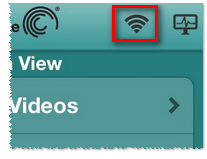
如果您使用 Seagate Media app 2.6 版或更新版本,此圖示則會類似下方影像: